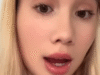Mi pantalla de inicio era un desastre. Corrió cinco páginas de profundidad con aplicaciones y montones de insignias de notificación.
Un teléfono desordenado abruma su atención y contribuye a la fatiga mental.
Hay una salida. Construí y refiné un sistema que convierte la pantalla de inicio de una distracción en una herramienta para la productividad.
Eliminar aplicaciones que no ha usado en tres meses
Fuente: Lucas Gouveia/Policía de Android
Debe limpiar el espacio antes de construir un sistema sensato. Sea honesto sobre lo que merece espacio en su dispositivo y tome decisiones intencionales.
Abra su lista de aplicaciones. Pregunte con la última vez que usó cada aplicación y use la regla de tres meses. Este es tu filtro objetivo. Elimine las aplicaciones que no ha abierto en tres meses.
Sea despiadado. Es probable que llegue a dos trampas psicológicas que causen dudas. Primero es el Falacia de costo hundidoLa tendencia a mantener algo porque ha invertido tiempo, dinero o esfuerzo.
Es posible que vea una aplicación a la que pagó $ 10 hace tres años y piense que no puede eliminarla porque lo pagó. Ese dinero se ha ido. Es un costo hundido.
La única pregunta ahora es si la aplicación proporciona valor hoy. Si no, agrega una sensación de culpa cada vez que la ve.
El segundo es la falacia justa, una forma de acaparamiento digital impulsado por la ansiedad. Por ejemplo, mantener un convertidor de divisas en caso de que vuelva a viajar a Europa. Ese miedo construye una montaña de desorden que te imponga todos los días.
Si no ha usado esa aplicación de viaje de nicho en el último año, elimínela. En el raro día que lo necesita, vuelva a descargarlo en 30 segundos. No pague un impuesto mental diario por un escenario de una vez al año.
Cómo construir un diseño de pantalla de inicio funcional
Con el desorden desaparecido, ahora podemos rediseñar su pantalla de inicio. Piense en su pantalla principal como un tablero, no en un armario de almacenamiento.
Es lo primero que ves cuando desbloqueas tu teléfono. Hazlo funcional y elimina cualquier cosa que no tenga un propósito inmediato.
Organizar aplicaciones por lo que haces, no lo que son
A menudo se nos dice que organicemos aplicaciones de Android en carpetas basadas en sustantivos, como social, finanzas o fotografía. Eso es ineficiente.
Describen qué es una aplicación, no lo que haces con ella. Un mejor método es un sistema de carpetas basado en verbo. Aquí están las cuatro carpetas principales que uso.
Crear aplicaciones: contiene herramientas para la creación de contenido, incluidas la cámara, las notas, las notas de voz, la noción y otros. Consumir aplicaciones: para información y entretenimiento, como Spotify, YouTube, Kindle, podcasts y aplicaciones de noticias. Conecte aplicaciones: herramientas de comunicación como Slack, WhatsApp, FaceTime y Mensajes. Administre aplicaciones: ayude a organizar tareas e información, incluidos el calendario, las listas de tareas pendientes, la banca y el correo electrónico.
Use espacio en blanco para hacer que las aplicaciones sean más fáciles de encontrar
Aplicar dos principios de buen diseño. Primero, usar espacio negativo. No llene cada ranura en su pantalla de inicio. Deje una fila vacía entre sus carpetas y su muelle.
Ese espacio no se pierde. Los diseñadores lo llaman espacio en blanco y corta el desorden visual.
A continuación, abra la configuración de accesibilidad y ajuste la pantalla y el tamaño de texto. También puedes cambiar el estilo de fuente.
Aumente ligeramente el peso y el tamaño de la fuente para mejorar la legibilidad, reducir la fatiga visual y reducir el esfuerzo para encontrar lo que necesita.
Mantenga los widgets limitados a la información diaria esencial
Piense en widgets como mini paneles para su información más importante. Proporcionan datos de un vistazo y le evitarán abrir una aplicación.
Comience con tres widgets esenciales en su pantalla de inicio principal:
Calendario: vea su próxima cita sin abrir su horario completo. Clima: vea la temperatura actual y el pronóstico al instante. Lista de tareas pendientes: Muestre sus principales prioridades para el día para mantenerlas en la parte superior de su mente.
Cree pantallas de inicio separadas para el trabajo y el tiempo personal
Los modos de enfoque te permiten construir pantallas de inicio distintasEntonces el teléfono se adapta a usted, no al revés.
En el trabajo, su teléfono debe ser una herramienta de trabajo. Con la familia, debe ser un dispositivo de comunicación, no una fuente de estrés laboral.
Comience con el modo de trabajo. Configure para activar de 9 a 5 de lunes a viernes o cuando llegue a la oficina.
Ocultar aplicaciones personales (consumo, distracciones), notificaciones de silencio, excepto colegas y familiares clave, y muestre una pantalla limpia con carpetas Crear y administrar más widgets de trabajo.
A continuación, continúe con su modo personal/nocturno. Activarlo a las 6 pm. Ocultar aplicaciones de trabajo (holgura, correo electrónico de trabajo), consumir carpetas de consumo y conectar, y permitir notificaciones de amigos.
Coloque las distracciones en la última página de su pantalla
Cree una última carpeta y nombre las distracciones, los sumideros de tiempo o cualquier etiqueta de ajuste. Ponga todas las aplicaciones de desplazamiento infinito de alta dopamina allí, incluidas las redes sociales, los juegos y cualquier cosa que marcó como un pastor de tiempo en su auditoría.
Mueva esta carpeta a la última página de su pantalla de inicio y haga que tome un múltiplo para alcanzarla. Esta simple acción utiliza un concepto de ciencia del comportamiento llamado fricción intencional.
Hacerlos un poco más difíciles de alcanzar rompe la contracción sin sentido de abrirlos por hábito o aburrimiento.
Ponga nuevas aplicaciones en una zona de cuarentena durante una semana
Un sistema organizado es inútil si se derrumba dentro de un mes. Cuando descargue una nueva aplicación, no la ordene todavía. Estacione en la última página de la pantalla de inicio, su zona de cuarentena, durante una semana.
¿Lo usas y agrega valor? Después de una semana, si demuestra su valía, muévalo a una carpeta central. Si no, elimínelo. Esta breve revisión evita otra revisión masiva más tarde.
Más tarde, puede cortar el desorden digital de otras partes de su vida digital.